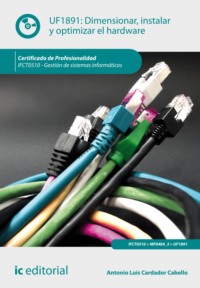Kitabı oku: «Dimensionar, instalar y optimizar el hardware. IFCT0510», sayfa 2
3.2. Diferenciar los componentes identificando sus funciones
A continuación, vamos a ir viendo los elementos de los que se compone un ordenador o servidor cualesquiera clasificándolas según sus funciones.
Caja o torre
Es el elemento principal sobre el que vamos a ir ensamblando o colocando (ya veremos cómo) al resto de componentes que forman al sistema informático (bien sea ordenador personal o bien servidor). Si lo que estamos es realizando un ensamblaje nuevo para un equipo tenemos que tener en cuenta que todos las características que vamos a ir viendo a continuación “casan” correctamente (de lo contrario podríamos dañar a algunos de los componentes del equipo o bien dejarlo directamente inservible). De la misma forma, si estamos realizando una sustitución, tendremos que comprobar que el componente nuevo que vamos a instalar sea compatible con el resto de hardware que forman a nuestro equipo.
Normalmente en la parte delantera de la caja es donde van instaladas las unidades de DVD/CD, discos duros, unidades de disco flexible (actualmente en desaparición) y algunos puertos de expansión (como pueden ser los USB). En la parte del centro la dejaremos para la instalación de la placa base y la parte trasera de la caja es donde se van a conectar los puertos: PS/2, USB, LAN, etc. A continuación, puedes ver una imagen con un ejemplo de caja o torre de un ordenador.

Fuente de alimentación
Este componente es el encargado de suministrar la energía suficiente al resto de componentes para que puedan realizar su trabajo de forma correcta. Este componente también cumple con la labor de sacar hacia fuera del equipo el aire caliente que van generando los componentes al recibir ese suministro de energía (si esto no fuera así, el equipo funcionaria demasiado lento y la vida útil de los componentes se acortaría de forma muy drástica).
Normalmente este componente suele ir asociado a la caja o torre (suele venderse en conjunto) aunque también podemos adquirirlo solo teniendo en cuenta las especificaciones hardware del equipo donde vamos a montarla. En el proceso de sustitución de una fuente de alimentación es importante desconectar todos los cables del ordenador, tanto por dentro como por fuera, para evitarnos que algún otro componente se vea dañado en el proceso de sustitución.
Debemos tener claros dos conceptos asociados a una fuente de alimentación:
1 Potencia que suministra. Hemos dicho que el resto de dispositivos o componentes que forman a nuestro ordenador van a estar conectados a la fuente de alimentación, lo ideal es escoger una fuente que sea capaz de suministrar esa potencia mínima que necesita nuestro equipo, dado que de lo contrario si no garantizamos esa potencia mínima puede ser que el resto de componentes sufran daños.
2 Tipo o estándar de la fuente. Actualmente tenemos varios tipos como AT, ATX, MicroATX... ni unas son mejores que otras ni al contrario el tipo va a depender fuertemente de la caja, si la caja es ATX deberemos procurarnos una fuente ATX, dado que una MicroATX probablemente no podamos instalarla correctamente en la caja ATX.

Fuente de alimentación actual (© Fotografía: Danrok, vía web-CC BY-SA 3.0)
Placa base
Es el componente más importante de todos, dado que sobre el conectaremos a todos los dispositivos que forman parte del sistema (tarjeta gráfica, microprocesador, tarjeta de red, puertos USB, memoria...). Su misión es hacer que todo funcione correctamente para que el ordenador pueda realizar las tareas que debe, podemos decir que es la encargada de controlar que cada componente que tiene asociado realice correctamente su trabajo y de supervisar dicho trabajo.

Sabía que...
En el mercado informático tenemos a nuestra disposición miles de placas base. Su correcta elección es un punto clave en un equipo informático dado que determinara el resto de componentes que conectaremos a ella.
Al igual que sucede con las fuentes de alimentación, disponemos de muchos estándares de placas base, con lo cual es importante (a la hora de realizar una sustitución) comprobar que la placa es compatible con el resto de dispositivos del sistema. A continuación, puedes ver un ejemplo de una placa base cualquiera.

Vista general de una placa base (© Fotografía: Evan-Amos, vía web-CC BY-SA 3.0)
Tal y como puedes ver en la imagen anterior la placa base se compone a su vez de una serie de elementos tales como:
1 Power Conector (conector eléctrico). Es hacia donde vamos a conectar la fuente de alimentación, por eso es importante que el estándar de la fuente de alimentación y el estándar de la placa base sean los mismos, dado que en caso contrario no podremos conectar dichos componentes. En la imagen puedes ver cómo la placa tiene un estándar ATX.
2 Socket CPU. Es donde vamos a colocar al microprocesador, por eso es importante que el estándar del microprocesador esté en sintonía con el estándar soportado por la placa base. En la imagen puedes ver que se trata de un micro AMD.
3 Conectores de disco duro. Actualmente tenemos dos estándares para este tipo de conectores, los IDE (más antiguos y por tanto ocupan más espacio en placa) y los SATA (más modernos y más compactos en su diseño). Obviamente los segundos proporcionan un acceso a los datos mucho más rápido que los primeros, por eso IDE esta en proceso de desaparición.
4 Ranuras o zócalos de memoria (slot). Al igual que el resto de componentes tenemos varios estándares de memoria disponibles y es muy importante que el módulo de memoria que se instale sea compatible con la placa base (de lo contrario podemos dañar no solo al módulo de memoria, sino también provocar daños considerables en la placa base).
5 Conectores (I/O Panel). Normalmente se corresponde con la parte trasera del ordenador y es donde conectamos periféricos tales como el ratón, teclado, monitor, cable de red, escáner, etc.
6 Puertos de Expansión (PCI). Son puertos que dotan de funcionalidad extra al ordenador. Es decir, son utilizados para ampliaciones. Aunque actualmente disponemos de cualquier dispositivo en su estándar USB (solo conectar y empezar a usar) también podemos ampliar a un equipo a través de una tarjeta PCI que se inserta en la placa base, por eso es importante que placa base y tarjeta de expansión estén en el mismo estándar. En el ejemplo puedes ver cómo hay conectores PCI y PCI-Express en 1.0 y 2.0.
7 Chipset. Conjunto de circuitos cuya misión es mover los datos o información por la placa y sus componentes. Generalmente una placa se compone de un Chipset Norte y Chipset Sur, cada uno destinado a controlar a unos determinados componentes. Aparte podemos citar también a la BIOS (Chipset encargado de inicializar al sistema correctamente para que podamos trabajar con él, Basic Input Oput System, Sistema Básico de Entrada y Salida).

Nota
A la hora de escoger componentes hardware es importante buscar un equilibrio entre todos ellos (armonía) y no equipar más de uno que de otro (por ejemplo mucha memoria RAM y poca tarjeta gráfica).
La placa base va atornillada a la caja o torre de tal forma que esté aislada eléctricamente (sin tocar a la caja, dado que sino sufriríamos nosotros descargas eléctricas y los mismo componentes hardware también).

Actividades
2. Localice, a través de alguna tienda online, una fuente de alimentación cualquiera (no importa el precio).
3. Basándonos en la fuente de alimentación anteriormente localizada, encuentre una placa base a su medida.
4. Basándonos en la fuente de alimentación anterior y en la placa base, localice una caja o torre a su medida.
Microprocesador
Es uno de los elementos más importantes de un ordenador y podemos establecer una equivalencia con un cerebro, luego podemos decir que el microprocesador será el cerebro de nuestro sistema. Su misión es la de realizar las operaciones de cálculo con los datos o información y de controlar al equipo, dando para ello órdenes al resto de los componentes que estos deben acatar.
El microprocesador va a determinar la “velocidad” en MegaHertzios (MHz) o GigaHertzios (GHz), en concreto 1GHz = 1.000 MHz a la que el equipo puede funcionar, pero no podemos caer en el típico que mientras más veloz sea un microprocesador mejor funcionará el equipo (lo ideal es obtener una armonía entre todos los componentes del equipo, ¿de qué nos vale un procesador que hace miles de millones de operaciones en 1 segundo si disponemos en el ordenador de poca memoria RAM?).
Actualmente tenemos microprocesadores de 32 bits y de 64 bits, esto es así debido a que unos son capaces de manejar hasta 4 GigaBytes de memoria (los de 32 bits) y los otros pueden gestionar cantidades superiores a los 4 GigaBytes de memoria. Obviamente los microprocesadores de 64 bits son mucho más caros que los de 32 bits.
Dado que dentro del ordenador, dentro de la caja que contiene a los componentes hardware, se alcanzan altas temperaturas es conveniente dotar al microprocesador de un ventilador para él, este componente va a estar constantemente funcionando y realizando muchas operaciones por segundo, con lo cual va a generar mucho calor, de ahí el motivo de dotarle con un ventilador exclusivo.

Memoria RAM
Gracias a este componente vamos a poder almacenar de forma temporal (que no permanente, para eso tenemos al componente disco duro) los datos con los que luego va a trabajar el microprocesador, dado que los tomará de memoria para operar con ellos y depositará en memoria también el resultado. Los programas o aplicaciones informáticas también usan esta memoria para guardar temporalmente los datos con los que trabajan.
Lo más característico de esta memoria es que cuando apagamos el ordenador se pierde todo el contenido que almacena, es decir, es volátil. Esta memoria se compra por módulos y van insertados en las correspondientes ranuras que disponemos en la placa base. La capacidad de estos módulos se suele medir en GigaBytes.

Tipos de memorias RAM (© Fotografía: D-Kuru, W-sky , Fabexplosive ,Tobias b köhler, vía web-CC BY-SA 3.0)
Gráficos
La tarjeta gráfica es la encargada de controlar lo que vemos por la pantalla (monitor) del ordenador, dando información a este de qué pixeles tiene que iluminar y cuáles no. Actualmente disponemos de tarjetas gráficas en dos versiones posibles:
1 Integradas en la placa base. La placa base incluye un controlador gráfico con lo cual no es necesario instalarlo mediante puerto de expansión (a no ser que necesitemos más potencia de gráficos, por ejemplo para los videojuegos este tipo de tarjetas no son una buena opción).
2 No integradas en la placa base o dedicadas. Aunque la placa base incluya su propio controlador gráfico podemos dotar al sistema, mediante el puerto de expansión, de una tarjeta gráfica dedicada. Normalmente este tipo de tarjetas suelen llevar incorporadas cierta cantidad de memoria RAM que la utilizan para poder realizar las operaciones correspondientes a fin de que veamos los resultados por el ordenador (así no se pierde el tiempo en enviar información a la memoria RAM del ordenador y saturar más de información al sistema). Además, este tipo de tarjetas suelen dar soporte a varias formatos de salida tales como: Salida S-Video, Salida DVI, Salida SVGA, etc.
De la misma forma que al microprocesador, dado que maneja información y está constantemente procesando datos, se suele dotar de uno o varios ventiladores para poder disipar el calor que genera este componente. Actualmente tenemos algunos estándares en tarjetas graficas, tales como: PCI, AGP, PCI-EXPRESS, etc.

Tarjeta gráfica dedicada (© Fotografía: RedAndr, vía web-CC BY-SA 3.0)

Actividades
5. En base a las actividades 2,3 y 4 y a los componentes seleccionados, localice un microprocesador válido para integrarlo con estos componentes.
6. Realice el mismo paso anterior pero escogiendo un módulo de memoria adecuado.
7. Realice el mismo paso pero esta vez con la tarjeta gráfica, aunque la placa que se haya seleccionado tenga gráficos integrados.
Audio
Este componente al igual que el anterior tenemos dos posibilidades de obtenerlo: o bien integrado en la propia placa base o bien podemos adquirirlo mediante una tarjeta de expansión.
Actualmente este componente también lo tenemos disponible en la modalidad de USB (Universal Serial Bus).

Tarjeta de audio/sonido (© Fotografía: Evan-Amos, vía web-CC BY-SA 3.0)
Tarjetas de comunicaciones
Estas tarjetas nos van a permitir ampliar las características de nuestro ordenador con nuevas funcionalidades, tales como poder enviar fax, disponer de un módem, etc. Las podemos adquirir totalmente aparte de nuestro equipo e instalarlas en la placa base, eso sí, comprobando siempre que son compatibles para no dañar a nuestro sistema.
Actualmente este tipo de tarjetas se están viendo sustituidas por el USB (Universal Serial Bus), el cual es mucho más cómodo y no requiere de grandes conocimientos para su instalación (no hay ni que abrir el ordenador para instalar nada) solamente conectándolo a un puerto USB libre de nuestro equipo y gracias a la tecnología Plug and Play (enchufar y listo) podemos usar nuestro dispositivo USB en nuestro sistema.

Tarjeta de expansión interna
Unidades de lectura/escritura
A estos componentes también se les conoce con el nombre de unidades de almacenamiento masivo, dado que su función es la de almacenar gran cantidad de datos en medios adecuados para que puedan ser sacados hacia fuera del ordenador (por ejemplo, cuando grabamos datos en un CD o DVD). Actualmente los medios de almacenamiento masivo que más usamos son los siguientes:
1 Lectores/grabadores de CD/DVD/Blue-ray.
2 Discos duros (tanto internos como externos).
3 Tarjetas de memoria (SD, Micro-SD, USB-Pen...).
Cuando uno de estos componentes se avería, lo más normal es su sustitución por otro de las mismas características o más potente.

Unidad CD/DVD para portátil (© Fotografía: Evan-Amos, vía web-CC BY-SA 3.0)
Discos duros
Este componente va a permitir almacenar gran cantidad de información para tenerla disponible cuando la necesitemos, aparte también es normal que contenga al sistema operativo con el que manejamos al ordenador y almacena también los programas que vamos instalando en el ordenador. Actualmente tenemos dos tipos de discos duros:
1 3,5 pulgadas. Este tipo de disco duro normalmente se suelen montar sobre ordenadores personales y sobremesa dado que son mucho más voluminosos que los de 2,5 pulgadas.
2 2,5 pulgadas. Este tipo de disco duro es muy usado en los portátiles sobre todo por su reducido tamaño y peso, lo que lo convierten en un aliado perfecto para los equipos móviles.
Al igual que el resto de dispositivos los discos duros también tienen una serie de estándares:
1 IDE. Es el más antiguo de todos, el que más espacio ocupa en la placa base y el que menos rapidez de transferencia de datos nos ofrece.
2 SATA. Disponible en varias versiones, mientras más alta sea la versión que escojamos más rapidez en la transmisión de datos tendremos. Ocupa un espacio muy reducido frente al IDE.
3 Discos Duros de Estado Sólido (SSD). Disponible tanto para ordenadores personales como portátiles y servidores. La principal diferencia es que no usa platos magnéticos, sino memoria flash para almacenar la información (de ahí la alta rapidez en suministrar la información que contiene). Son mucho más caros que los anteriores y actualmente no ofrecen mucha capacidad de almacenamiento, dado que está en pleno auge en el mercado informático.

Importante
Los discos duros SSD destacan por la rapidez en que leen y escriben datos en su estructura frente al resto de discos, pero también son mucho más caros de adquirir.
A continuación, puedes ver un disco duro donde indicamos las partes más importantes que lo componen.


Actividades
8. Localice 2 discos duros para poder acoplarlos en la placa base que ha escogido en la actividad 3.
Monitor
Junto con la información que le suministra el controlador de gráficos, se encarga de mostrarnos la información para que pueda ser entendida por nosotros. Este componente lo conectamos a la placa base mediante una serie de estándares disponibles: VGA, HDMI, DVI. A la hora de escoger un monitor debemos tener en cuenta algunos conceptos como:
1 Tamaño de pantalla. Lo ideal es escoger ni una muy grande ni una muy pequeña, en torno a las 15 y 20 pulgadas suele ser una opción bastante interesante aparte de económica.
2 Resolución. A mayor resolución que ofrezca la pantalla más nitidez tendremos. Actualmente tenemos disponibles opciones de Full HD (alta resolución).
3 Tipo de pantalla. Actualmente podemos optar por LCD o LED, siendo LED menor su consumo y representando mucho mejor y más vivos los colores en la pantalla. A parte, dependiendo de la salida que escojamos (VGA, HDMI...) tendremos más características de video (obviamente si trabajamos con gráficos y elementos multimedia lo ideal sería escoger una salida HDMI que es más potente respecto de VGA). A continuación, puedes ver una imagen con los principales conectores que podemos encontrarnos en un monitor.

Otros componentes
Todos los componentes anteriores tenemos que interconectarlos a la placa base para que esta pueda dar las órdenes correspondientes para llevar a cabo una tarea determinada. Para esto hacemos uso de unos componentes llamados buses (cables de datos) que se interconectan un extremo al componente y el otro extremo a la placa base para que se pueda producir la comunicación entre ambos componentes. Dicho de otra forma los buses van a permitir mover la información por todos los componentes del ordenador.
Más adelante veremos detalladamente los tipos de buses con los que podemos encontrarnos cuando operamos con un ordenador.
Aplicación práctica
Imagine que llega un cliente con una placa base y buscamos en internet las características de estas obteniéndolas en la siguiente imagen. Además, trae una serie de dispositivos hardware que listamos a continuación. Razone cuál sí y cuál no podemos usar sobre dicha placa.

1 Disco duro. Solamente tenemos la información de que usa un BUS IDE.
2 Escáner. Usa un puerto USB 2.0 para conectarse al pc.
3 Memoria RAM. Nos da dos pastillas, una DDR2 y otra DDR3.
4 Microprocesador. AMD Athlon 64.
Solución
El primer componente que es el disco duro, con tener el dato de que usa un BUS IDE no podemos usarlo sobre dicha placa base dado que en las especificaciones viene que usa SATA y no IDE.
El escáner podemos usarlo sin problema sobre la placa dado que se conecta a esta por un puerto USB 2.0 y está dispone de dos tipos de estos conectores.
Respecto a la memoria, la pastilla de DDR2 no podemos usarla dado que no es soportada por la placa y de la pastilla DDR3 en principio si podríamos usarla sobre la placa si su frecuencia (la cual desconocemos) es soportada por la placa.
En cuanto al microprocesador al ser AMD sería totalmente incompatible con la placa base, dado que solamente soporta tecnología INTEL.
3.3. Clasificar los componentes según características, utilidad y propósito
Tener un listado con los componentes hardware que tiene instalado cada equipo así como otro con los componentes software que tiene instalados son una pieza clave a la hora de realizar un determinado mantenimiento sobre los equipos informáticos.
Al disponer de un listado detallado de los componentes que tiene un equipo nos evitamos el tener que desaprovechar tiempo abriendo el ordenador, localizando al componente que falla, buscando su modelo, fabricante, etc. simplemente analizaremos el problema que tiene el equipo, recurriremos al listado de este equipo para mirar el componente y buscaremos uno exactamente igual u otro que cumpla con los estándares y realizaremos la sustitución o mantenimiento de esa pieza.
Este listado lo podemos tener disponible por ejemplo en un archivo de texto en el que clasificamos a los componentes software como hemos realizado en el apartado Diferenciar los componentes identificando sus funciones (placa base, disco duro, tarjeta gráfica...).
A continuación, se detalla cómo se puede clasificar el hardware y software de un ordenador cualesquiera.


Listado de componentes de un equipo
En concreto la imagen anterior está tomada de un equipo informático que suministra el distribuidor ASUS en su página web. Como puede comprobar, la placa base soporta Microprocesadores intel I3,I5 e I7, dispone de 4 puertos USB, salida HDMI y admite desde 2GB de memoria RAM hasta 8GB (por eso es arquitectura 64bits) que tiene que ser de tecnología DDR3 y funcionar a 1333Mhz (este dato es muy importante dado que si conectamos a una placa base un tipo de memoria que no soporta la podemos dañar, lo ideal es siempre cumplir que sea en este caso DDR3 y que funcione a 1333Mhz o superior, nunca inferior).

Actividades
9. Para ir cogiendo destreza acerca de cómo realizar una clasificación del hardware, localice los componentes hardware y clasifíquelos del equipo con el que normalmente trabaja.
10. Al listado o clasificación que ha realizado anteriormente, añádale los periféricos con los que normalmente trabaja.